文章目录
- 前言
- 摘要
- 1. 工程目录结构简介
- 2. 创建工程文件
- 2.1 创建工程目录及源文件
- 2.2 创建 CMakeLists.txt 文件
- 2.3 创建 prj.conf 文件
- 2.4 创建 overlay 文件
- 2.5 创建 Konfig 文件
- 3. 编译工程文件
- 4. 烧录工程文件
- 5. 自定义文件名
- 参考链接
前言
本人正在学习 Zephyr一个可移植性较强可以兼容多种开发板及物联网设备的操作系统如果你感兴趣可以点此查看我的 学习笔记总述 进行了解
摘要
前面已经介绍了如何搭建 Zephyr 开发环境 以及 nRF Connect SDK 开发环境 。现在来介绍一下如何创建一个新的工程。
1. 工程目录结构简介
在开始创建工程之前需要先了解一下 Zephyr 项目工程的基本目录结构。
Zephyr 内核的基本目录包括内核源代码、配置选项以及内核的一些预定义编译选项。 位于应用程序目录中的文件包括应用程序的预定义例如应用程序相关的配置选项和应用程序的源代码最简单形式的应用程序具有以下内容
工程文件 ├── CMakeLists.txt ├── prj.conf └── src └── main.c
- CMakeLists.txt此文件告诉构建系统在哪里可以找到其他应用程序文件并将应用程序目录与Zephyr 的 CMake 构建系统链接。该链接提供了 Zephyr 的构建系统支持的功能例如特定于电路板的内核配置文件在真实或仿真硬件上运行和调试已编译二进制文件的功能以及更多功能。
- 内核配置文件应用程序通常提供一个 Kconfig 配置文件通常称为 prj.conf用于指定一个或多个内核配置后选项相关的值。这些应用程序设置与特定于主板的设置合并以生成内核配置。如果被忽略则将会使用应用程序已存在的内核配置选项值如果应用程序没有该选项值则将会使用内核的默认配置值。
- 应用程序源代码文件应用程序通常会提供一个或多个由 C 或者汇编语言编写的应用程序相关的文件。这些文件通常位于一个叫做 src 的子目录中。
当然还有关于硬件的配置文件 .overlay 文件当需要进行相应的硬件配置时需要用到这个文件进行修改这样我们的目录结构就变成了下面这样
工程文件 ├── CMakeLists.txt ├── prj.conf ├── .overlay └── src └── main.c
其中的 .overlay 文件的命名是根据你使用的开发板类型来的本次使用的是 nrf52dk_nrf52832所以 .overlay 文件的名字命名为 nrf52dk_nrf52832.overlay。当然名称可以自定义设置也可以添加多个 .overlay 文件具体操作后面会进行介绍。
2. 创建工程文件
本次使用的是 nrf52dk_nrf52832后续编译以此为例。
2.1 创建工程目录及源文件
首先找个位置创建你的工程文件夹。在此我在 F 盘目录下新建一个名为 zephyr_prj 的工程文件夹。然后在该文件夹下创建一个 src 的文件夹再在 src 的文件夹下新建一个 main.c 来存放此次的主逻辑代码

在 main.c 中添加主代码
#include #include void main(void){printk("zephyr_prj test start !!!");}
2.2 创建 CMakeLists.txt 文件
在 src 的同级目录下新建一个 CMakeLists.txt 的文件
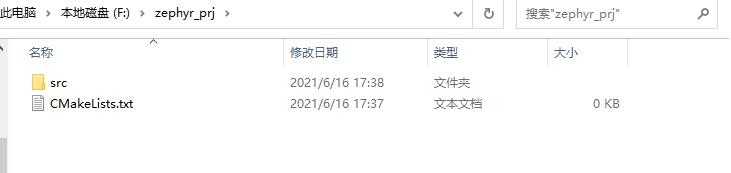
然后在创建的 CMakeLists.txt 的文件中添加如下内容
cmake_minimum_required(VERSION 3.13.1)find_package(Zephyr REQUIRED HINTS $ENV{ZEPHYR_BASE})project(zephyr_prj)target_sources(app PRIVATE src/main.c)zephyr_include_directories(src)
上面的第一行限制了 CMake 的最低版本第二行引入 Zephyr 编译系统第三行创建了名字为 zephyr_prj 的工程。倒数第二行是把 src/main.c 文件加载到项目中本次只有一个这样的源文件如果有多个也是通过这样的方式添加。最后一行是添加头文件(.h)如果有多个头文件目录也是通过这样的方式添加。
至此最小的一个项目工程就建好了这个工程就可以进行编译下载正常运行了。
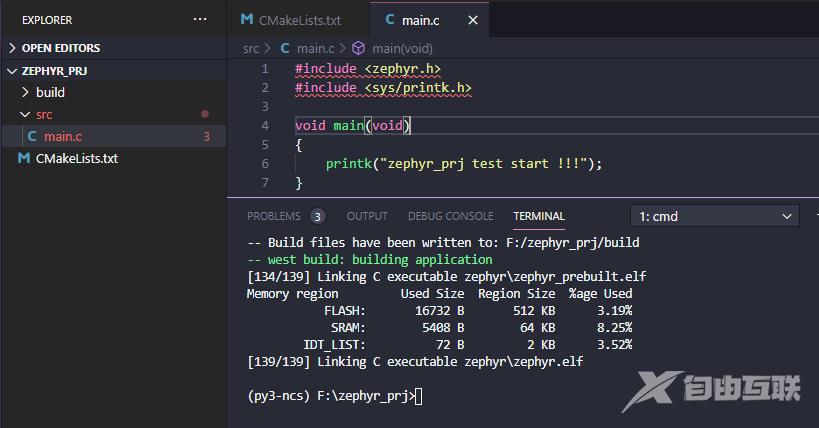
但是这完成的是最基础最简单的一句提示信息输出功能。
实际开发中不可能只有这么简单的需求我们需要添加更多的功能与库这就是到了后续的 prj.conf 与 overlay 文件。
prj.conf 文件 和 .overlay 文件的作用可以理解为类似于 nRF52 系列的 sdk_config.h 文件只是 prj.conf 文件是负责软件配置是通过一系列的宏定义来控制某些库或者驱动的设置而 .overlay 文件是负责硬件配置定义你使用到的硬件及其引脚如 UARTI2C 等。
2.3 创建 prj.conf 文件
在 CMakeLists.txt 的同级目录下新建一个 prj.conf 的文件在该文件中进行相应的配置这个是可选的由于目前的工程比较简单不需要用到额外的配置所以可以忽略。
现在为了演示其功能我们将 main.c 中的内容替换为如下
#include #include LOG_MODULE_REGISTER(main, 3);void main(void){LOG_INF("zephyr_prj test start !!!");}
该部分功能是通过 JLink 的 RTT viewer 的窗口来输出提示信息需要打开两个宏CONFIG_LOG 和 CONFIG_USE_SEGGER_RTT。
所以我们在新建的 prj.conf 文件中打开这两个宏
CONFIG_LOGyCONFIG_USE_SEGGER_RTTy
与 sdk_config.h 文件不同的是开关不是使用 1 和 0而是 y 和 n。
配置完成之后进行编译下载运行可以看到如下提示信息
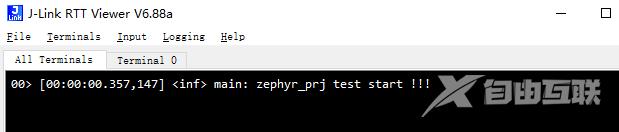 说明设置成功当然有可能默认设置这两个宏是打开的不添加也可以正常输出。这个可以通过编译后生成的文件来确认后面会说明。
说明设置成功当然有可能默认设置这两个宏是打开的不添加也可以正常输出。这个可以通过编译后生成的文件来确认后面会说明。
2.4 创建 overlay 文件
在实际项目中系统默认板子上面的 dts 文件 (默认的硬件设置) 定义与实际应用存在差异我们需要手动去定义使用到的硬件配置这些是通过 .overlay 文件来实现的。
本例中没有用到 .overlay 文件这里介绍下文件结构假设我们要使用到 Uart我们可以添加如下内容
"okay";current-speed ;tx-pin ;rx-pin ;}; "disabled";}; "disabled";};
上面的内容表示我们使用 uart0status 表示我们使用还是禁用像 uart1 和 uart2 就是被禁用了一般未被用到的我们最好是禁用掉避免产生额外的功耗current-speed 表示设置的串口波特率下面就是一些使用的引脚设置了。
若在本例中我们使用上面的 .overlay 文件会编译不通过报错为什么呢
因为本例中使用的是 nrf52dk_nrf52832而 nrf52dk_nrf52832 上面是没有 uart1 和 uart2 的所以我们要把这部分内容去掉。
2.5 创建 Konfig 文件
Kconfig 的作用是用来配置内核它就是各种配置界面的源文件内核的配置工具读取各个 Kconfig 文件生成配置界面供开发人员配置内核最后生成配置文件 .config。在编译以后配置信息会在 autoconf.h 中生成。
其实 Kconfig 来源于 Linux 系统NCS 或者 Zephyr 对其进行了继承和定制基本上每个模块都有自己的 Kconfig 文件也就是说Kconfig 文件是自带的。模块为每一个选项都设了一个默认值如果想修改这个默认值一般是通过 prj.conf 文件来修改 Kconfig 文件。
当然你自己的项目模块也可以定义自己的Kconfig 文件如何定义呢依葫芦画瓢可以参考其他的 Kconfig 文件来定义。这里简单介绍一下
方法和创建 prj.conf 文件一样也是在 CMakeLists.txt 的同级目录下新建一个 Kconfig 的文件。
1. config
config 表示一个配置项的开始紧跟着的 options 为配置项名字需要注意的是在 Kconfig 文件中省略了前缀 CONFIG_。
config EXAMPLEbool "help information"depends on EXAMPLE_ENABLEselect EXAMPLE_SELECTdefault y
以上面为例介绍一下常用的一些使用方法及参数。上面代码创建了一个叫做 EXAMPLE 的配置项类型为 bool默认值为 y在编译以后的代码中最终会在 autoconf.h 中创建一个 CONFIG_EXAMPLEy 的宏。
常用的值类型有
- bool 布尔类型表示该 CONFIG 宏只能选择 y 或者 n
- trisate 表示该 CONFIG 可以被设置为 yn 或者 m (编译为模块)
- string 字符串类型表示该 CONFIG 宏可以被设置为字符串
- hex 十六机制表示该宏可以被设置为十六进制数
- int 整型表示该宏可以被设置为一个整数
常见参数类型有
- default y 表示该宏默认值为 y注意默认值的类型要与定义的值类型匹配上面值类型为 bool 所以默认值可以为 y 或者 n
- help 帮助提示信息 “help information” 就是帮助信息
- depends on 依赖项表示该宏依赖于另一个宏只有在另一个宏打开的前提下才能配置这个宏上述代码表示只有在 EXAMPLE_ENABLE 宏设置为 y 的时候EXAMPLE 宏才被设置为 y
- select 反依赖项与 depends on 刚好相反表示当前宏设置为 y 以后则会自动设置另一个宏为 y上面代码表示在 EXAMPLE 设置为 y 的时候EXAMPLE_SELECT 也会自动被设置为 y
- range 设置用户输入的数据范围如 range 0 100 表示用户数据只能为 0~100 之间。
2. choice
choice 定义了一组选择项可以简单理解为一个多选一的选项需要注意choice 中的参数类型只能是 bool 或者 trisate
choiceprompt "GPS device"default GPS_USE_SIMhelpSelect from which device GPS data will be fetched.config GPS_USE_SIMbool "Use GPS simulator"helpUse simulated GPS data.config GPS_USE_EXTERNALbool "User provided GPS device"helpProvide a GPS device that location data will be fetched from andsent to nRF CloudSAMPLEendchoice
上述代码表示在 GPS_USE_SIM 和 GPS_USE_EXTERNA 中选择 GPS_USE_SIM 为 y也就是最终生成 CONFIG_GPS_USE_SIMy 的宏。
3. menu
menu 用于定义一个菜单所有的在 “menu” … “endmenu” 之间都是 “menu sample” 的子菜单。所有的子菜单选项都继承了父菜单的依赖关系比如“MENU_SAMPLE” 的依赖关系就被加到了配置选项 MENU_CONFIG 的依赖列表中。
menu "menu sample" depends MENU_SAMPLEconfig MENU_CONFIGbool "help information"default y...endmenu
4. if
if TEST_USE_SIMconfig MY_DEV_NAMEstringdefault SENSOR_DEV_NAMEconfig ACC_TRIGGERbooldefault SENSOR_TRIGGERendif
if 与 C 中功能基本一致用于条件判断只有在 ACCEL_USE_SIM 为 y 的时候if 和 endif 中的选项才会被配置。
5. source
source 用于读取另一个 Kconfig 文件例如添加其他的 Kconfig 文件到当前项目中
source "Kconfig.zephyr"source "Kconfig.mcux"
3. 编译工程文件
工程配置完成之后就可以进行接下来的步骤了编译烧录运行。
编译和烧录使用的都是 west 工具。在 CMakeLists.txt 文件的同级目录下打开 cmd.exe 进行编译。
编译命令
west build -b -d -p
- -b 指定开发板类型可以通过 west boards 命令来查看支持的板类型
- -d 指定编译目录若不带该参数默认存放于 build 文件夹下
- --build-dir 与 -d 作用一样指定编译目录
- -p 指示清除之前的生成文件
本次我们使用的是 nrf52dk_nrf52832所以使用的编译命令为
west build -b nrf52dk_nrf52832
这个命令生成 build 文件编译后的文件存放于其中。
如果我们想要使用 GUI 图形化界面来配置宏定义我们可以再添加一个参数 -t后面跟参数 guiconfig 或者 menuconfig。两者的区别是menuconfig 只能通过键盘来操作而 guiconfig 可以使用鼠标来操作。
west build -t guiconfig
如果是第一次编译的话需要使用下面的命令因为该命令的作用是改变工程文件生成的 build/zephyr 目录下的 .config 文件而第一次编译时没有生成该文件会由于找不到该文件而出错。
west build -b nrf52dk_nrf52832 -t guiconfig
执行之后还需再进行编译
west build -b nrf52dk_nrf52832
需要注意的是 使用这种界面进行的配置只有当次编译有效下次编译还需要重新进行配置所以一般建议使用 prj.conf 来永久保存配置。
4. 烧录工程文件
在当前的目录文件下烧录的命令为
west flash
或者
west flash --erase
若是在别的文件夹下需要指定烧录的文件路径
west flash --build-dir
例如在当前文件夹下指定 build 文件夹为路径
west flash --build-dirbuild
5. 自定义文件名
前面说过可以自定义命名 .overlay 文件也可以添加多个 .overlay 文件。怎么实现的呢
需要在 CMakeLists.txt 的文件中设置 DTC_OVERLAY_FILE 的变量。
例如我们添加两个 .overlay 文件名称分别为file1.overlay 和 file2.overlay则需要在 CMakeLists.txt 文件中设置 DTC_OVERLAY_FILE 变量
set(DTC_OVERLAY_FILE"${CMAKE_CURRENT_SOURCE_DIR}/file1.overlay""${CMAKE_CURRENT_SOURCE_DIR}/file2.overlay")
也可以以下面这种方式实现
set(DTC_OVERLAY_FILE "${CMAKE_CURRENT_SOURCE_DIR}/file1.overlay")list(APPEND DTC_OVERLAY_FILE "${CMAKE_CURRENT_SOURCE_DIR}/file2.overlay")
注意 设置 DTC_OVERLAY_FILE 变量的设置必须放置在 find_package(Zephyr REQUIRED HINTS $ENV{ZEPHYR_BASE}) 之前否则不会生效
当然还有 prj.conf 文件也可以自定义命名并添加多个 prj.conf 文件方法和上面的添加 .overlay 文件的设置类似只是设置的变量改为 CONFIG_FILE 即可。
参考链接
https://www.cnblogs.com/iini/p/14174427.html?wework_cfm_codeNxk5htfocc87I6i8cO8pytRjq%2bkCBrRrzCeKqjs9JDP4kKdqvPCZEvnFn5xwd64UIjliDFc7qPr8XLn76T1QJRAchAacdoO/8szGgUsxdFRU
